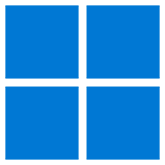nLite - poprawiamy okienka
 Ileż to razy w ciągu roku, każdy z nas zmuszony jest wyciągnąć płytę z szuflady i ponownie przeprowadzić instalację ukochanego systemu Windows? Tak, stanowczo zbyt wiele... Z pewnością każdy chociaż raz zadał sobie pytanie, czy ta jakże uciążliwa czynność musi tak długo trwać? Przecież instalacja „gołego” systemu to dopiero początek, wszak musimy go jeszcze skonfigurować, zaktualizować, zainstalować sterowniki oraz dodatkowe programy z których na codzienny korzystamy. Eh, losie... A gdyby tak można było zainstalować wszystko razem za jednym zamachem? Pobożne życzenie? Dzięki programowi nLite jest to jednak możliwe! Niniejszy poradnik pokaże Wam, jak za pomocą nLite dokonać tej trudnej sztuki i zawrzeć wszystko: system operacyjny, sterowniki, programy i inne elementy na jednej płycie instalacyjnej. Zapraszamy!
Ileż to razy w ciągu roku, każdy z nas zmuszony jest wyciągnąć płytę z szuflady i ponownie przeprowadzić instalację ukochanego systemu Windows? Tak, stanowczo zbyt wiele... Z pewnością każdy chociaż raz zadał sobie pytanie, czy ta jakże uciążliwa czynność musi tak długo trwać? Przecież instalacja „gołego” systemu to dopiero początek, wszak musimy go jeszcze skonfigurować, zaktualizować, zainstalować sterowniki oraz dodatkowe programy z których na codzienny korzystamy. Eh, losie... A gdyby tak można było zainstalować wszystko razem za jednym zamachem? Pobożne życzenie? Dzięki programowi nLite jest to jednak możliwe! Niniejszy poradnik pokaże Wam, jak za pomocą nLite dokonać tej trudnej sztuki i zawrzeć wszystko: system operacyjny, sterowniki, programy i inne elementy na jednej płycie instalacyjnej. Zapraszamy!
Autor: Grzegorz “SGJ” Skulimowski
Opcje, jakie daje nLite:
- Dostosowanie instalacji Windows 2000, Windows XP, Windows Server 2003
- Integracja Service Pack
- Integracja poprawek
- Integracja sterowników
- Usuwanie komponentów systemu
- Ustawienia nienadzorowane
- Zmiana ustawień systemu
Do stworzenia własnej płyty potrzebujemy:
- nLite
- Microsoft .Net Framework 2.0
- Oryginalnej płyty instalacyjnej Windows 2000/XP/Server 2003
Jeśli już mamy zainstalowane potrzebne programy możemy uruchomić nLite:
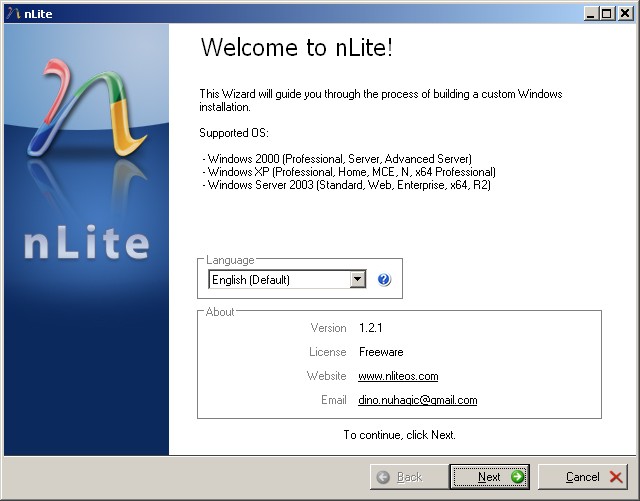
Po uruchomieniu programu możemy zmienić język. Wybieramy Polski i klikamy ‘Dalej’. W następnym oknie musimy wskazać lokalizację plików instalacyjnych Windows.
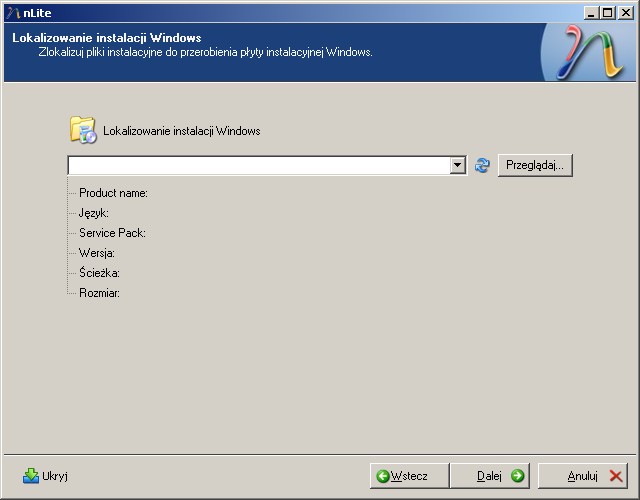
Jeśli mamy skopiowaną zawartość płyty instalacyjnej na dysk, możemy od razu wskazać na folder. Możemy też wskazać na płytę CD/DVD.
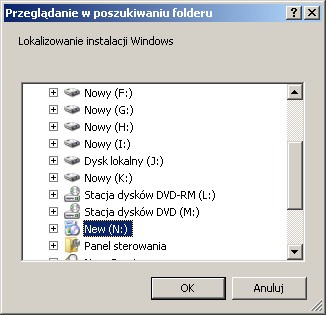
W następnym oknie klikamy w OK i tworzymy folder na dysku.

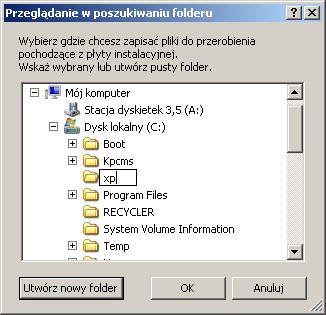
Teraz musimy chwilę poczekać, aż program skopiuje zawartość płyty.
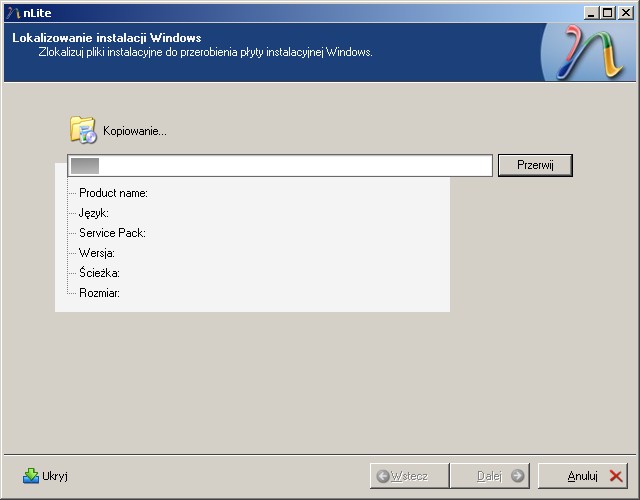
Gdy mamy już skopiowaną zawartość płyty na dysku, program wyświetli informacje o naszym systemie.
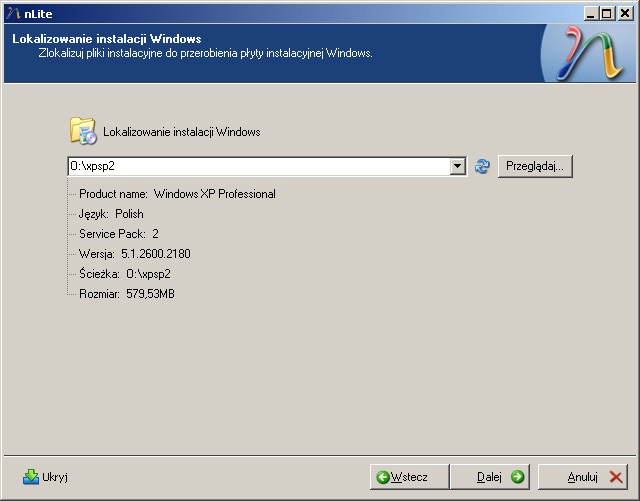
Jeśli korzystaliśmy wcześniej z programu możemy wczytać ustawienia programu z pliku.
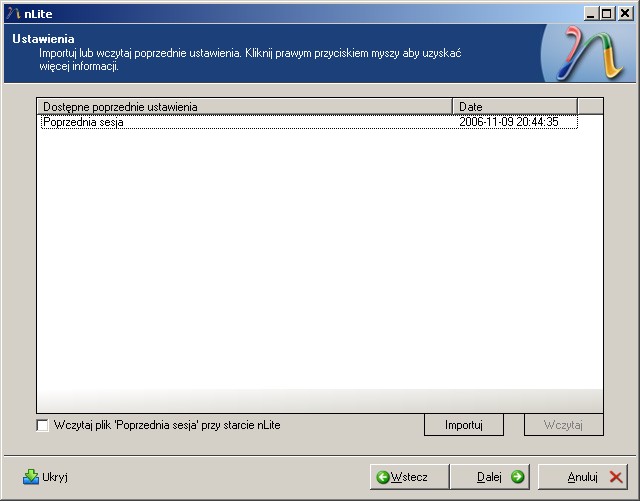
- 1
- 2
- 3
- 4
- 5
- 6
- 7
- następna ›
- ostatnia »
Powiązane publikacje
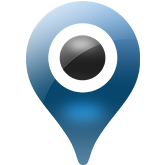
Darmowa nawigacja na telefon offline i online w 2025 roku. Na te mapy warto zwrócić uwagę
21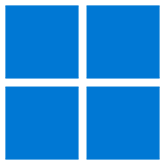
Darmowe programy do Windows cz. 9. Gry z różnych sklepów w jednym miejscu, tekst i wideo jako podcast, alternatywa dla Spotify
42
Darmowe aplikacje na Androida, marzec 2025. Pobieranie muzyki ze Spotify i wideo z YouTube, firewall i inne
28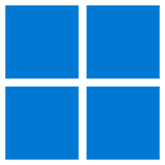
Darmowe programy do Windows cz. 8. Usuwanie śmieci, zmiana ustawień, przesyłanie plików, nowy wygląd Spotify i inne
53